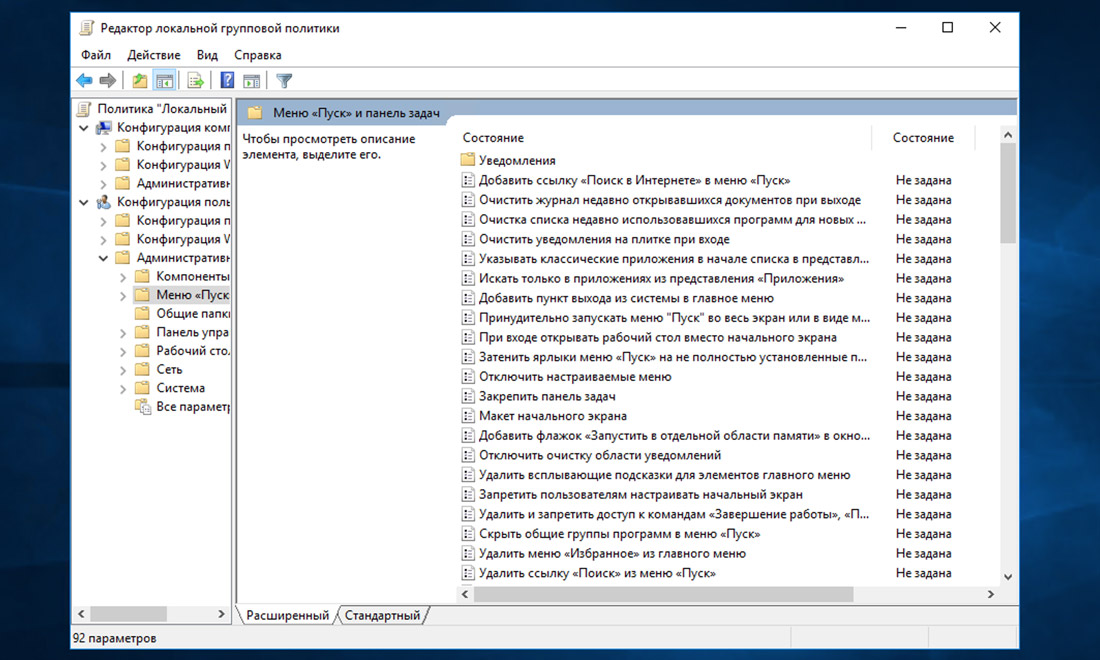Ко мне часто обращаются с просьбами «почистить комп, потому что тормозит». Порой попадаются весьма интересные экземпляры, когда компьютер оказывается забит троянами и скрытыми криптомайнерами просто под завязку, несмотря на кучу установленных антивирусов и прочих «оптимизаторов».
Вычислить происхождение всего этого безобразия бывает довольно просто — достаточно открыть историю браузера… и тут может произойти неловкий момент, если вдруг попросят озвучить причину. В общем, перед тем как сдавать ноутбук или компьютер в сервис, для начала бывает не лишним немного прибраться и начнём со скрытой папки Recent.
Что означает папка Recent на диске С:?
Лично мне никогда не нравилось, как навязчиво «винда» сохраняет историю открытия документов и запущенных программ. Всё это дело копится в скрытой папке Recent, которою не так то просто найти на просторах жёсткого диска. Подавляющее число пользователей и вовсе не подозревает о её существовании.
Конечно, активировав показ скрытых файлов и папок, можно найти её вручную, но есть способ проще. Жмём Windows + R и в открывшемся окошке набираем recent, после чего не забываем нажать Enter.
Откроется список всех файлов и папок, к которым текущий пользователь обращался в последнее время. Содержимое этой папки можно смело почистить (выделяем всё содержимое Ctrl + A и жмём Del).
Аналогичным образом можно почистить и папки:
%appdata%\microsoft\windows\recent\automaticdestinations\ %appdata%\microsoft\windows\recent\CustomDestinations\
где хранятся пути к файловым объектам и используемым приложениями Windows.
Отключаем слежение за действиями пользователя через групповые политики Windows
Чтобы «винда» впредь самостоятельно прибивала лишние файлы, следует внести изменения в локальные групповые политики. Снова жмём Windows + R и набираем строку gpedit.msc.
Открываем раздел «Конфигурация пользователя → Административные шаблоны → Меню «Пуск и панель задач» и активируем перечисленные ниже политики:
- Очистить журнал недавно открывавшихся документов при выходе;
- Очистка списка недавно использовавшихся программ для новых пользователей;
- Очистить уведомления на плитке при выходе;
- Удалить список программ, закрепленных в меню Пуск;
- Удалить список часто используемых программ в меню Пуск;
- Отключить слежение за действиями пользователя;
- Не хранить сведения о недавно открывавшихся документах;
- Удалить меню Недавние документы из меню Пуск;
- Не отображать и не отслеживать элементы переходов в списках удаленных расположений;
- Удалить список Недавно добавленные из меню Пуск.
Подписывайтесь на канал
Яндекс.Дзен
и узнавайте первыми о новых материалах, опубликованных на сайте.

Recent — папка, содержащая указатели на последние открываемые файлы, папки, то есть содержит историю последних открытых файлов.
На самом деле эта функция последних файлов — удобная. В проводнике есть раздел Последние документы, где вы всегда можете найти то, что недавно открывали и это правда удобно.
Разбираемся
- Мы на компьютере открываем разные файлы, программы, документы и прочее. Бывает что нужно быстро открыть один из файлов, который открывали недавно. Именно для этого существует раздел в проводнике Недавние документы. Данные этого раздела и содержатся в папке Recent.
- Эту папку можно открыть, если включить показ скрытых файлов/папок. Однако это можно сделать и намного быстрее — зажать кнопки Win + R, вставить команду recent и нажать ОК. После этого откроется папка Recent, которая имеет следующий путь: C:\Users\Dima\Recent PS: только вместо Dima укажите свое название учетной записи.
- Содержимое директории Recent — это список всех последних открываемых вами файлов/папок. Все это можно спокойно удалить, на стабильность системы никак не повлияет, просто раздел Недавние документы в проводнике очистится и будет наполняться заново.
- На панели задач могут быть закреплены значки, думаю вы понимаете о чем я. Если нажать по некоторым значкам правой кнопкой мышки — будут показаны файлы, с которыми работала программа, они отображаются в области Недавние. Данные этих файлов также содержатся в папке Recent, а точнее в директориях CustomDestinations и automaticdestinations, которые расположены здесь — %appdata%\microsoft\windows\recent\
- Нужно ли чистить содержимое Recent? Мое личное мнение — нет. Эти все данные — только ссылки на файлы. Они занимают очень мало места на диске, крохи. А вот польза от них — действительно есть, учитывая, что там данные и о файлах, с которыми работала программа. Конечно, если вы этими функциями не пользуетесь — то можно спокойно удалить.
РЕКЛАМА
Надеюсь данная заметка оказалась полезной. Удачи и добра
Recent папка в операционной системе Windows 10 представляет собой особый раздел, где хранятся последние открытые файлы и папки. Она позволяет пользователям быстро получить доступ к недавно использованным документам, изображениям, музыке или видео. Папка Recent представляет собой удобный способ сохранять наиболее часто используемые файлы в одном месте, что значительно упрощает работу и повышает продуктивность.
Для многих пользователей Recent папка становится незаменимым инструментом. Она позволяет быстро находить и открывать недавно использованные файлы, особенно если они расположены в разных папках или на различных дисках. Кроме того, Recent папка удобна для сохранения временных файлов или файлов, которые нужно временно удалить с компьютера, но которые всё равно надо легко найти в будущем.
Настройка Recent папки в Windows 10 довольно проста. Для этого нужно щелкнуть правой кнопкой мыши на панели задач в нижней части экрана и выбрать «Свойства». Затем нужно перейти на вкладку «Меню «Пуск»» и нажать на кнопку «Настроить». В появившемся окне нужно отметить «Последние использованные файлы» и «Последние использованные папки» и нажать «ОК». Это позволит отображать Recent папку в меню «Пуск» и получать быстрый доступ к последним использованным файлам и папкам.
Recent папка в Windows 10 – это полезный инструмент, который помогает пользователям сохранять и организовывать последние файлы и папки. Настройка ее отображения в меню «Пуск» значительно упрощает работу с недавно использованными файлами и повышает эффективность работы с компьютером. Она также удобна для временного хранения файлов, которые нужно быстро найти и открыть. Задать настройки Recent папки в Windows 10 – это простой способ сделать работу на компьютере более удобной и эффективной.
Содержание
- Папка Recent в Windows 10: что это такое?
- Зачем нужна папка Recent в Windows 10?
- Основные функции папки Recent
- Как правильно настроить папку Recent в Windows 10?
- Шаги по настройке папки Recent
- Как использовать папку Recent в Windows 10 в повседневной жизни?
Папка Recent в Windows 10: что это такое?
Папка Recent автоматически обновляется операционной системой и содержит ярлыки на файлы, к которым пользователь обращался недавно. При щелчке по ярлыку в папке Recent, соответствующий файл или папка будет открыт в приложении, связанном с его типом, что позволяет удобно возвращаться к недавним документам и файлам.
Папка Recent может быть полезна, например, для быстрого доступа к последним отредактированным документам, работы с последними просмотренными фотографиями или воспроизведением последних музыкальных треков. Она сокращает время, затрачиваемое на поиск и выбор нужного файла или папки, облегчая работу и повышая эффективность использования операционной системы Windows 10.
Зачем нужна папка Recent в Windows 10?
Папка Recent в Windows 10 предназначена для удобного доступа к недавно использованным файлам и папкам. Эта функция позволяет быстро открывать последние проекты, документы или веб-страницы без необходимости каждый раз искать их в разных папках или браузерных закладках.
Папка Recent автоматически отслеживает и сохраняет в список недавно использованные файлы и папки. В список попадают файлы, к которым был получен доступ через проводник Windows, диалоговые окна, веб-браузер и другие приложения. Это позволяет пользователям легко вернуться к файлам и папкам, которые были недавно открыты или использованы.
Особенно полезно использовать папку Recent, когда вы работаете с несколькими проектами одновременно или когда требуется быстро найти и открыть недавно использованный файл или папку. Благодаря папке Recent в Windows 10 можно сэкономить время и повысить эффективность работы.
Обратите внимание, что папка Recent может содержать ссылки на файлы и папки, которые уже были удалены или перемещены. В таком случае, при попытке открыть такую ссылку, появится сообщение о том, что файл или папка больше не существует.
Основные функции папки Recent
Папка Recent в операционной системе Windows 10 предназначена для удобного доступа к недавно использованным файлам и папкам. Она автоматически сохраняет ссылки на последние документы, фотографии, видео и другие файлы, с которыми вы работали недавно.
Основные функции папки Recent включают:
- Быстрый доступ: Папка Recent предоставляет удобный способ быстро открыть последние использованные файлы или папки, без необходимости искать их вручную.
- Удобная навигация: Путем открытия папки Recent вы можете просматривать список последних файлов, отсортированный по дате и времени их использования. Это помогает быстро вернуться к работе с недавно использованными элементами.
- Персонализация: Папка Recent может быть настроена под ваши предпочтения. Вы можете выбрать количество последних элементов, которые будут отображаться, а также выбрать, должна ли папка Recent отображаться в меню Пуск или на рабочем столе.
Примечание: Важно отметить, что папка Recent не хранит сам файл или его копию. Она сохраняет только ссылку на файл или папку, которые были недавно использованы. Если файл был перемещен, переименован или удален, ссылка в папке Recent станет недействительной.
Использование папки Recent может существенно упростить работу с недавно использованными файлами и папками. Она помогает сохранить доступ к важным элементам, избегая необходимости искать их вручную каждый раз, когда они нужны.
Как правильно настроить папку Recent в Windows 10?
Папка Recent (Недавние документы) в операционной системе Windows 10 предназначена для быстрого доступа к последним использованным файлам и папкам. Настройка этой функции может значительно упростить работу с файлами и повысить общую эффективность использования компьютера.
Для настройки папки Recent в Windows 10 следуйте следующим рекомендациям:
- Откройте проводник Windows, щелкнув на значке папки на панели задач или в меню «Пуск».
- В адресной строке проводника введите «%appdata%» (без кавычек) и нажмите клавишу Enter. Откроется папка с данными приложений.
- В папке приложений найдите папку «Microsoft», а затем откройте папку «Windows».
- В папке «Windows» найдите и откройте папку «Recent».
- Внутри папки «Recent» вы можете удалить или переместить файлы и папки, которые вы хотите удалить из списка «Недавние документы».
- Чтобы изменить количество отображаемых элементов в папке Recent, щелкните правой кнопкой мыши на пустом месте внутри папки и выберите «Свойства».
- В открывшемся диалоговом окне «Свойства» выберите вкладку «Свойства», а затем в разделе «Параметры» установите желаемое количество элементов в поле «Источники».
- Нажмите кнопку «ОК», чтобы сохранить изменения.
После настройки папки Recent в Windows 10 вы сможете легко и быстро получить доступ к последним использованным файлам и папкам. Обратите внимание, что эта функция может быть полезной, но также может представлять риск в случае, если вы работаете с конфиденциальными данными. В этом случае рекомендуется регулярно очищать папку Recent или отключить эту функцию совсем.
Шаги по настройке папки Recent
Папка Recent в операционной системе Windows 10 предназначена для хранения списка последних использованных файлов и папок. Это удобная функция, которая позволяет быстро получить доступ к недавно открывавшимся документам и ресурсам.
Если вы хотите настроить папку Recent в Windows 10, следуйте этим шагам:
- Щелкните правой кнопкой мыши на панели задач и выберите «Панель задач и меню Пуск».
- В открывшемся окне «Настройки» выберите «Персонализация».
- Перейдите на вкладку «Пуск».
- В разделе «Доступ к последним элементам в Пуске» найдите опцию «Показывать недавние файлы в Пуске» и переключите ее в положение «Включить».
- Под опцией «Показывать недавние файлы в Пуске» находится опция «Показывать недавние элементы самого приложения» — вы также можете включить или отключить эту функцию по вашему желанию.
- Вернитесь на рабочий стол и откройте меню «Пуск». Вы увидите, что папка Recent теперь отображается в нем.
Теперь, когда папка Recent настроена в Windows 10, она будет автоматически обновляться с каждым новым открытым файлом или папкой. Вы всегда сможете легко найти к ним доступ.
Примечание: Если вам не нужна папка Recent или вы хотите скрыть ее из меню «Пуск», вы можете повторить первые четыре шага и выключить опцию «Показывать недавние файлы в Пуске». Папка Recent будет скрыта отображаться в меню «Пуск».
Как использовать папку Recent в Windows 10 в повседневной жизни?
Папка Recent (Последние) в операционной системе Windows 10 представляет собой специальную папку, в которой автоматически сохраняются ярлыки к недавно использованным файлам и папкам.
Использование папки Recent может значительно упростить повседневную работу с файлами и папками, позволяя быстро получать доступ к недавно открывавшимся документам.
Вот несколько способов использования папки Recent в Windows 10:
1. Быстрый доступ к недавно открывавшимся файлам: Если вы работаете с определенным документом или файлом и хотите быстро вернуться к нему позже, просто откройте папку Recent и найдите нужный ярлык. Щелкнув по нему, вы сможете быстро открыть файл без необходимости поиска его вручную.
2. Легкий доступ к недавно посещенным папкам: Если вам нужен доступ к папке, которую вы только что посетили, но не помните, где именно она находится, папка Recent может помочь. Просто откройте папку Recent и найдите нужную папку в списке ярлыков.
3. Организация рабочего пространства: Папку Recent можно настроить и использовать для организации файлов и папок по конкретным категориям или проектам. Создайте ярлык к каждому файлу или папке в папке Recent и упорядочьте их по своему усмотрению.
Чтобы включить папку Recent и задать ее настройки, следуйте следующим шагам:
1. Щелкните правой кнопкой мыши на панели задач Windows и выберите «Панель задач» -> «Свойства».
2. В открывшемся окне «Панель задач и меню «Пуск»» выберите вкладку «Меню «Пуск»».
3. Нажмите кнопку «Настроить» рядом с секцией «Пункты меню «Пуск»».
4. В появившемся окне «Настройка меню «Пуск»» найдите пункт «Recent items» и убедитесь, что он отмечен галочкой.
5. Нажмите «ОК», чтобы сохранить изменения.
Теперь папка Recent будет доступна в меню «Пуск» Windows 10, и вы сможете использовать ее для удобной работы с недавно использованными файлами и папками.
Папка Recent — это особая папка на компьютере или мобильном устройстве, которая содержит список недавно открытых или использованных файлов, папок, программ или документов.
Функционал папки Recent предназначен для облегчения доступа к последним использованным ресурсам без необходимости пролистывать весь диск или выполнять долгий поиск. Она сохраняет историю пользовательских действий, помогая быстро восстановить последнюю сеанс работы или найти нужный файл.
Часто папка Recent также может быть настроена для отображения только определенных типов файлов, что упрощает организацию и поиск нужных документов. Она может быть доступна как в операционной системе, так и в отдельных программах или сервисах, предоставляющих доступ к файлам и документам.
Использование папки Recent может быть особенно полезно в случаях, когда вам нужно быстро вернуться к ранее открытому файлу или программе, удалить неактуальные элементы и поддерживать порядок в своих последних действиях.
Содержание
- Что такое папка Recent
- Роль папки Recent
- Преимущества и возможности
- Вопрос-ответ
- Зачем нужна папка Recent?
- Как добавить файл в папку Recent?
- Можно ли очистить папку Recent?
Что такое папка Recent
Папка Recent – это специальный раздел операционной системы, который содержит список недавно открытых или использованных файлов и папок. Этот функционал предназначен для быстрого доступа к последним элементам, которые вы работали или просматривали.
Данная функция позволяет пользователям операционных систем легко отыскать последние файлы и папки, необходимые им для работы или проверки данных. Папка Recent может использоваться в следующих операционных системах: Windows, macOS, Linux.
В Windows, папка Recent находится в профиле пользователя и содержит ярлыки к недавно открытым файлам и папкам. В Windows 10, доступ к папке Recent осуществляется через путь %userprofile%\Recent. При щелчке по ярлыку, будет запущена соответствующая программа с открытием файла или папки.
В macOS, папка Recent находится в панели Dock и содержит список последних использованных приложений, документов, папок и серверов. Щелчок по элементу списка открывает его в соответствующем приложении или месте на диске.
В Linux, папка Recent обычно находится в домашней директории учетной записи пользователя и устанавливается в соответствии с текущим окружением рабочего стола (например, в GNOME где-то в ~/.local/share/recently-used.xbel).
Помимо использования папки Recent для быстрого доступа к последним файлам и папкам, эта функция также может использоваться для отслеживания недавно открытых элементов и работы с историей. Некоторые приложения или операционные системы могут сохранять список недавно открытых файлов или предоставлять пользователю возможность восстановления предыдущего сеанса работы.
Важно отметить, что папка Recent не является обязательным элементом операционной системы и может быть скрыта или отключена по умолчанию. Тем не менее, ее наличие может значительно облегчить работу с файлами и папками, особенно при работе с большим количеством документов и приложений.
Роль папки Recent
Папка Recent — это специальная папка на компьютере или в программном приложении, которая содержит список недавно использованных файлов или документов.
Роль папки Recent заключается в облегчении доступа к последним использованным файлам. Она позволяет пользователям быстро найти и открыть недавно просматриваемые или измененные файлы без необходимости искать их в различных папках и подпапках.
Папка Recent может быть использована в различных программах и операционных системах. Например, в операционной системе Windows папка Recent может быть найдена в меню Пуск и содержит ярлыки к последним открытым документам в различных приложениях, таких как Microsoft Word, Excel или PowerPoint.
Роль папки Recent упрощает работу с файлами и повышает эффективность пользователей. Они могут быстро вернуться к ранее использованным файлам без необходимости искать их во всей файловой системе. Это особенно полезно, если пользователь работает с большим количеством документов или если нужно быстро перейти к задаче, над которой он недавно работал.
Папка Recent также может быть полезна в случаях, когда пользователь случайно закрыл приложение или перезагрузил компьютер и хочет быстро восстановить работу с последними открытыми файлами.
Обычно папка Recent автоматически обновляется при каждом открытии или изменении файла. Она также может быть очищена пользователем, если нужно удалить следы использования или освободить место на диске.
В целом, роль папки Recent заключается в обеспечении более удобного доступа к недавно использованным файлам и повышении эффективности работы с ними, что делает ее важным компонентом в современных компьютерных системах и приложениях.
Преимущества и возможности
1. Быстрый доступ к последним файлам: Одним из основных преимуществ папки Recent является возможность быстрого доступа к последним открытым или измененным файлам. Это особенно удобно в случае, когда вам нужно быстро вернуться к работе над проектом или открыть файл, с которым вы недавно работали.
2. Легкое отслеживание изменений: Папка Recent автоматически обновляется и сохраняет список последних файлов, с которыми вы работали. Это позволяет легко отслеживать все изменения и вносить необходимые правки в ваши проекты.
3. Удобное организование файлов: Поскольку в папке Recent отображаются только последние файлы, вы получаете возможность компактного хранения и организации своих файлов. Это особенно полезно, если у вас много проектов или различных типов файлов.
4. Быстрый доступ к популярным файлам: Папка Recent также помогает вам быстро найти и открыть популярные файлы, которые вы использовали недавно. Это удобно в случае, когда у вас есть несколько часто используемых файлов, с которыми вы постоянно работаете.
5. Повышение производительности: Использование папки Recent может значительно повысить вашу производительность, поскольку она предоставляет удобный способ быстрого доступа к последним файлам. Вы экономите время на поиске и открытии своих проектов, что позволяет сосредоточиться на самой работе.
6. Удобное удаление ненужных файлов: Если вы больше не нуждаетесь в определенном файле, находящемся в папке Recent, вы можете легко удалить его, чтобы не засорять список последних файлов. Это позволяет вам поддерживать порядок и организацию в своих файловых системах.
7. Доступность на разных устройствах: Если вы используете папку Recent на облачных сервисах или синхронизируете ее между разными устройствами, вы можете получить доступ к последним файлам с любого компьютера или мобильного устройства. Это особенно полезно, если вы работаете удаленно или постоянно перемещаетесь между различными рабочими местами.
8. Пользовательская настройка: В некоторых приложениях и операционных системах папку Recent можно настроить под свои нужды. Например, вы можете изменить количество отображаемых файлов, их порядок или длительность хранения в папке Recent. Это дает вам больше контроля над использованием и функционалом папки Recent.
В целом, папка Recent предоставляет удобный и эффективный способ управления вашими последними файлами и повышает вашу производительность при работе с ними.
Вопрос-ответ
Зачем нужна папка Recent?
Папка Recent (Недавние) предназначена для хранения списка последних файлов и папок, с которыми вы работали на вашем компьютере. Она обеспечивает быстрый доступ к недавно открытым документам и упрощает навигацию по файловой системе. Если вам необходимо быстро найти один из недавно использованных файлов, папка Recent поможет вам это сделать.
Как добавить файл в папку Recent?
Чтобы добавить файл в папку Recent, достаточно открыть его и начать работать с ним. После закрытия файла он автоматически появится в списке недавних. Если вы хотите, чтобы файл был всегда видимым в папке Recent, вы можете закрепить его там. Для этого достаточно щелкнуть правой кнопкой мыши на файле в списке и выбрать опцию «Закрепить в списке недавних».
Можно ли очистить папку Recent?
Да, папку Recent можно очистить. Если вы хотите удалить все файлы из папки Recent, достаточно открыть ее и нажать правой кнопкой мыши на любом файле в списке, затем выбрать опцию «Очистить список недавних элементов». После этого список будет полностью очищен и ни один из файлов не будет отображаться в папке Recent.
Что находится в папке Recent?
Recent — недавний на русский. В этой папке хранятся ссылки на недавно использованные вами файлы.
Можно ли очищать папку Recent?
Что означает папка Recent на диске С:?
Подавляющее число пользователей и вовсе не подозревает о её существовании. … Откроется список всех файлов и папок , к которым текущий пользователь обращался в последнее время. Содержимое этой папки можно смело почистить (выделяем всё содержимое Ctrl + A и жмём Del).
Как отключить папку Recent?
С левой стороны выберите “Пуск”, с правой стороны напротив “Показывать недавно добавленные приложения” и “Показывать последние открытые элементы в списках переходов в меню “Пуск” и на панели задач” нажмите на переключатель, чтобы он стал в положение “Откл.”
Что делает команда Recent?
Папка Recent по умолчанию показывает ВСЕ документы и папки, которые Вы открывали, начиная с сотворения момента установки операционной системы на компьютер. 22 July 2016
Где находятся последние документы?
Нажмите Win+R для вызова инструмента «Выполнить» и пропишите в нём shell:recent, после чего нажмите клавишу Enter или выберите «ОК» в окошке. Тут же перед вами откроется папка , в которой хранятся недавние документы и информация о них: имя, тип, дата изменения и другое.
Что можно почистить в папке AppData?
Примечание: в версии Windows 10 возможность очистки дискового пространства, в частности, избавления от временных файлов, которые хранятся в папке « AppData », реализована также в приложении «Параметры». Пройдя по пути «Система – Хранилище – диск С – Временные файлы», можем удалить все временные файлы систем
Что делает команда Recent?
Папка Recent по умолчанию показывает ВСЕ документы и папки, которые Вы открывали, начиная с сотворения момента установки операционной системы на компьюте
Как удалить Explorer Recent File List?
На панели проводника перейти на вкладку View, нажать кнопку Options и выбрать пункт Change folder and search options. Снять галку Show recently used files in Quick acces
Как убрать папку Recent?
Жмём Windows + R и в открывшемся окошке набираем recent , после чего не забываем нажать Enter. Откроется список всех файлов и папок , к которым текущий пользователь обращался в последнее время. Содержимое этой папки можно смело почистить (выделяем всё содержимое Ctrl + A и жмём Del
Как очистить список последних открытых файлов?
Очистка списка последних использованных файлов
- Откройте вкладку Файл .
- Выберите пункт Последние.
- Щелкните правой кнопкой мыши файл в списке и выберите команду Очистить неприкрепленные элементы.
- Нажмите кнопку Да, чтобы очистить список .
Как убрать Recent Files?
На панели проводника перейти на вкладку View, нажать кнопку Options и выбрать пункт Change folder and search options. Снять галку Show recently used files in Quick access. Если нужно отключить и список папок, то снимаем галку с Show frequently used folders in Quick acces
Как убрать недавно открытые файлы Windows 10?
Чтобы отключить последние открытые элементы в панели задач, выполните следующие действия: зайдите в Параметры — Персонализация — Пуск. Найдите пункт «Показывать последние открытые элементы в списке переходов в меню Пуск или на панели задач» и выключите ег
Что такое RecentPlaces?
Файл RecentPlaces . lnk использует расширение LNK, в частности известное как файл Windows File Shortcut. Классифицируется как файл Windows Shortcut (Windows File Shortcut), созданный для Windows 7 компанией Microsoft.
Где находится папка последние документы?
Чтобы увидеть ее — нажмите сочетание клавиш Win+R, и введите в строку «Открыть» команду shell:recent. ), нажмите правой кнопкой мышки по каталогу « Недавние документы » и выберите функцию «Закрепить на панели быстрого доступа». Теперь, открыв проводник, вы всегда можете найти свои недавние документы (см.
Как найти последние документы в ворде?
Откройте вкладку Файл. Выберите пункт Последние , чтобы просмотреть список последних использованных файлов. Чтобы открепить файл, щелкните значок булавки еще раз.
Как посмотреть последние документы?
Нажмите Win+R для вызова инструмента «Выполнить» и пропишите в нём shell:recent, после чего нажмите клавишу Enter или выберите «ОК» в окошке. Тут же перед вами откроется папка, в которой хранятся недавние документы и информация о них: имя, тип, дата изменения и другое.
Как открыть последние файлы на компьютере?
В меню под кнопкой «Пуск» Windows (кроме Windows